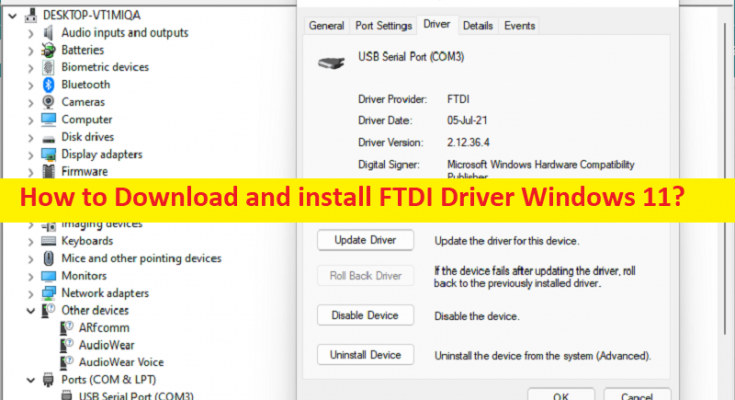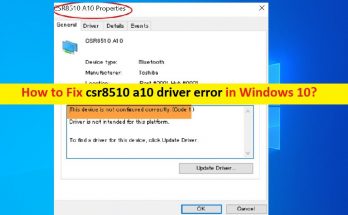¿Qué es el controlador FTDI en Windows 11?
FTDI es una empresa de dispositivos semiconductores especializada en tecnología USB (Universal Serial Bus). FTDI Company es conocida por fabricar conjuntos de chips para placas base de PC/portátiles, traductores de interfaz como MM232R y USB Com 232-PLUS1, junto con otros dispositivos para convertir entre USB y otros protocolos de comunicación. También proporciona compatibilidad con controladores de software para convertir transmisiones en serie RS-232 o TTL hacia y desde señales USB.
El chip FTDI se encuentra principalmente en adaptadores USB en conexión de interfaces de hardware RS232 y FIFO (primero en entrar, primero en salir) paralelo. El cable FTDI y el módulo convertidor FTDI son dos dispositivos que convierten señales USB en señales seriales. Para usar dispositivos FTDI que incluyen chips y cables FTDI en su computadora con Windows 11/10, deberá descargar e instalar el controlador FTDI en su computadora. Si no lo sabe, el controlador FTDI es un software importante que se requiere para conectar sus dispositivos FTDI con el sistema operativo instalado en la computadora.
Dependiendo de los tipos de modelo de dispositivo de hardware adjunto/integrado en su computadora con Windows, el controlador para el dispositivo de hardware debe instalarse en la computadora en consecuencia si no desea enfrentar ningún problema con el hardware y sus funciones. Las mismas condiciones se aplican a los dispositivos FTDI y debe asegurarse de que el controlador FTDI esté correctamente instalado y actualizado a la versión más reciente y compatible si no desea ningún problema relacionado con los dispositivos FTDI, como que el dispositivo FTDI no funcione u otros. Vamos por los pasos para conseguir el controlador.
¿Cómo descargar e instalar el controlador FTDI Windows 11?
Método 1: Actualizar el controlador FTDI a través del Administrador de dispositivos
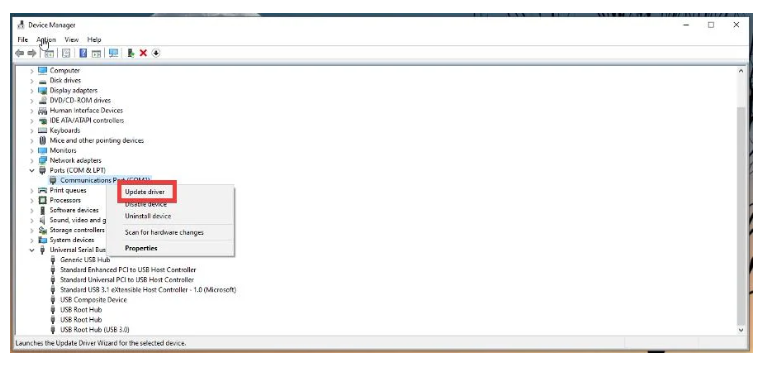
Una forma posible de solucionar el problema es actualizar el controlador FTDI a la última versión disponible mediante la aplicación Device Manager en una PC con Windows.
Paso 1: abra la aplicación ‘Administrador de dispositivos’ en una PC con Windows a través del cuadro de búsqueda de Windows y expanda la categoría ‘Puertos’ o expanda la categoría ‘Controladores de bus serie universal’
Paso 2: haga clic con el botón derecho en su dispositivo FTDI y seleccione ‘Actualizar controlador’ y siga las instrucciones en pantalla para finalizar el proceso de actualización y, una vez que haya terminado, reinicie su computadora y verifique si funciona para usted.
Método 2: descargue e instale la actualización del controlador FTDI desde el sitio oficial de FTDI
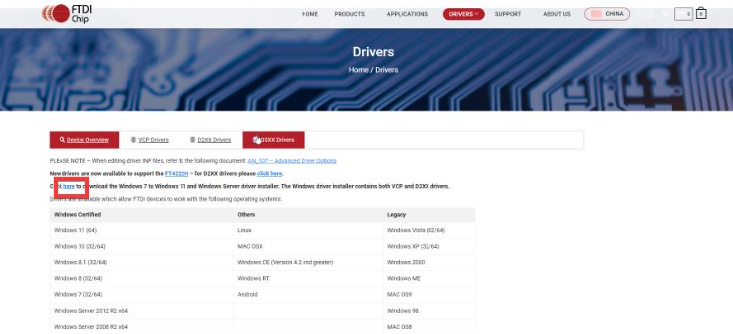
Paso 1: abra su navegador y visite la página oficial del “Centro de descarga de controladores FTDI” o visite “https://ftdichip.com/drivers/”
Paso 2: una vez que esté en la página, haga clic en el enlace disponible para descargar el instalador del controlador FTDI para Windows y guárdelo en el disco duro de su computadora
Paso 3: Una vez descargado, vaya a la ubicación del archivo de configuración del controlador descargado y haga doble clic en configuración, y siga las instrucciones en pantalla para finalizar la instalación. Una vez hecho esto, compruebe si el problema está resuelto.
Método 3: Descargue o reinstale la actualización del controlador FTDI en una PC con Windows [Automáticamente]
Otra forma posible de obtener la última actualización del controlador FTDI en una computadora con Windows es usar una Herramienta de actualización automática del controlador en su computadora para esto. Puede actualizar todos los controladores de Windows, incluido el controlador FTDI en la computadora, utilizando esta herramienta. Puede obtener esta herramienta a través del botón/enlace a continuación, y una vez que la herramienta esté instalada, puede ejecutar la Herramienta de actualización automática del controlador en la computadora para realizar la descarga e instalación del controlador FTDI.
Solucionar problemas de PC con Windows con la ‘Herramienta de reparación de PC’:
La ‘Herramienta de reparación de PC’ es una forma rápida y fácil de detectar y corregir errores BSOD, errores DLL, errores EXE, infecciones de malware o virus en la computadora, problemas con programas/aplicaciones, problemas de registro o archivo del sistema y otros problemas del sistema con solo unos pocos clics .
Conclusión
La descarga e instalación del controlador FTDI es bastante simple y fácil con una herramienta de actualización automática del controlador como se menciona en la publicación, pero también puede probar otros métodos para descargar, instalar o actualizar el controlador FTDI en Windows 11 si desea realizar esta tarea manualmente. Espero que esta publicación le haya ayudado sobre cómo descargar, instalar o reinstalar el controlador FTDI de Windows 11. Eso es todo. Para cualquier sugerencia o consulta, escriba en el cuadro de comentarios a continuación.